Kabar terbaru dengan adanya fitur Native Ads dari Google Adsense membawa angin segar tersediri bagi para publisher. Untuk setelah diluncurkannya Native Ads, sekarang kita cari cara untuk pasang iklan Native Ads ini.
Untuk pemasangan iklan Adsense ini yang digunakan adalah iklan In-feed Ads. Fitur In-feed Ads ini merupakan salah satu dari ketiga produk Native Ads. Setelah menentukan jenis iklan In-feed Ads yang akan kita pasang, langkah pertama adalah kita mendapatkan kode script dari iklan In-feed Ads terlebih dahulu.
Cara Pasang Iklan In-feed Ads
Hal pertama kita harus mendapatkan kode script dari iklan In-feed Ads sebelum mencari tau cara pasang iklan ini. Cara pertama untuk memperoleh kode script iklan In-feed Ada adalah sebagai berikut:
Cara Mendapatkan Kode Iklan In-feed Ads
Cara Mendapatkan Kode Iklan In-feed Ads
1. Masuk ke Akun Adsense
Login terlebih dahulu ke akun Adsense milik kalian seperti biasa dengan memasukkan email dan password.
2. Masuk ke Menu Akun Adsense
Untuk langkah selanjutnya masuk ke Menu akun adsense. Menu ini berada di pojok kiri atas berupa icon "titik tiga". Setelah menukannya langsung saja klik icon tersebut.
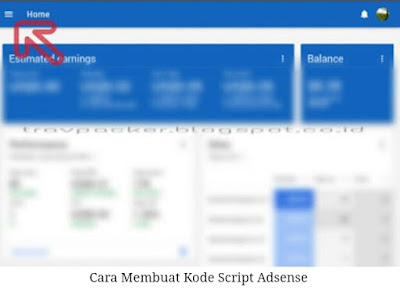 |
3. Pilih "My ads"
Setelah masuk ke menu akun asense, langkah selanjutnya untuk cara pasang iklan In-feed Ads adalah dengan cara pilih My Ads yang berada di bawah home.
 |
4. Pilih "Ad unit"
Berikutnya kalian bisa langsung menambahkan unit iklan dengan mengklik "Ad unit"
 |
5. klik "New ad unit
Sampai disini kita akan memulai untuk membuat kode script iklan In-feed Ads yang kita inginkan. Namun untuk bisa mendapatkan kode script tersebut kita harus klik "New ad unit" seperti gambar dibawah ini.
 |
6. Pilih Iklan In-feed Ads
Setelah itu kita akan memilih jenis iklan apa yang akan kita pasang? Disini ada tiga pilihan iklan yaitu Text & display ads, In-feed Ads dan In-article Ads. Karena kita akan pasang iklan In-feed Ads, maka kita klik "In-feed ads".
7. Klik "GET STARTED"
Langkah berikutnya untuk pasang iklan In-feed Ads, kalian akan menjumpai pemberitahuan seperti gambar dibawah ini.
Langsung saja next dan klik "GET STARTED" untuk memulai mendesain iklan In-feed Ads yang kita inginkan.
8. Pilih Tampilan Iklan In-feed Ads
Berikutnya pilih tampilan iklan In-feed Ads yang akan kita pasang di blog. Disini ada empat pilihan tampilan iklan In-feed Ads yaitu Image above, Image on the side, Title above dan Tex only.
Untuk memaksimalkan potensi di klik iklan maka pilih iklan In-feed Ada yang kedua yakni Image on the side. Tempilan iklan In-feed Ads seperti ini sangat berpotensi di klkk karena mirip dengan artikel terkait di blog yang kita pasang iklan In-feed Ads.
9. Atur Iklan In-feed Ads
Langkah selanjutnya kalian bisa langsung mengatur tampilan dari iklan In-feed Ads yang akan kita pasang di blog. Atur iklan In-feed Ads sebagus mungkin agar nanti pengunjung blog kita tertarik untuk mengunjungi iklan ini.
Setelah mengatur dan menyesuaikan klan In-feed Ads, maka langkah berikutnya adalah mendapatkan kodenya. Untuk mendapatkan kode iklan In-feed Ads kalian tinggal klik "SAVE AND GET CODE".
10. Langkah Terakhir Klik "I'VE FINISHED"
Langkah terakhir kalian harus mengcopy kode snippet dari unit iklan In-feed Ads yang kita buat tadi. Setelah selesai dicopy simpan kode snippet dan selanjutnya langsung klik "I'VE FINISHED" untuh mengetahui iklan sudah dibuat atau belum.
Cek Iklan In-fedd Ads
Untuk memastikan Iklan In-feed Ads sudah dibuat maka cek unit iklan tersebut disini. Tanda kalau iklan unit In-fedd Ads sudah dibuat adalah muncul status "New" dan tertulis disebelahnya "Native Infeed, responsive".
Tanda ini menunjukkan bahwa status unit iklan baru berupa iklan Native Infeed yang Responsive. Responsive ini merupakan kemampuan iklan untuk menyesuaikan ukuran dengan halaman blog yang dipasang iklan In-feed Ads.
Setelah kita mendapatkan kode iklan In-feed Ads yang kita butuhkan, sekarang kita lanjut ke proses selanjutnya yaitu cara untuk memasang kode script iklan In-feed Ads di dalam blog kita.
Cara Pasang Iklan In-feed Ads
Langkah selanjutnya adalah bagaimana cara pasang iklan In-feed Ads ini? Dan ternyata untuk cara pasang iklan In-feed Ads ini sangat mudah karena seperti kita memasang kode script iklan seperti biasanya.
Namun apabila kalian menemukan kesulitan bisa mengikuti langkah-langkah berikut ini:
1. Login ke Akun Blogger
2. Tulis Artikel (Entri Baru)
3. Ubah ke Mode HTML
4. Copy Kode Script Iklan
5. Cek Hasilnya (Pratinjau)
Ini adalah garis besar cara untuk memasang iklan In-feed Ads, dan untuk cara pasang iklan yang lebih jelas sebagai berikut:
1. Login ke Akun Blogger
Langkah pertama untuk cara pasang iklan In-feed Ads adalah dengan masuk ke Akun Blogger seperti biasanya.
Langkah pertama untuk cara pasang iklan In-feed Ads adalah dengan masuk ke Akun Blogger seperti biasanya.
3. Tulis Artikel (Entri Baru)
Berikutnya setelah login ke akun Blogger maka kalian bisa langsung menulis Artikel seperti biasanya dengan mengklik "Entri baru" seperti gambar di bawah ini.
 |
| Cara Pasang Iklan In-feed Ads 》Sumber gambar: travpacker.blogspot.co.id |
4. Ubah ke Mode HTML
Setelah menulis Artikel seperti biasanya maka langkah berikutnya tentukan terlebih dahulu letak dimana iklan akan dipasang. Setelah lokasi pemasangan Iklan In-feed Ads sudah didapat maka selanjutnya merubah mode penulisan dari "Compose" ke mode "HTML".
Hal ini dilakukan karena untuk bisa pasang iklan In-feed Ads harus dilakukan di mode HTML. Dan untuk mengubahnya kalian bisa mengklik "HTML" seperti pada gambar dibawah ini.
Hal ini dilakukan karena untuk bisa pasang iklan In-feed Ads harus dilakukan di mode HTML. Dan untuk mengubahnya kalian bisa mengklik "HTML" seperti pada gambar dibawah ini.
 |
| Cara Pasang Iklan In-feed Ads 》Sumber gambar: travpacker.blogspot.co.id |
5. Copy Kode Script Iklan
Langkah selanjutnya masukkan Kode Script Iklan In-feed Ads yang telah kita buat tadi. Cara pasang iklan In-feed Ads adalah dengan cara mencopy terlebih dahulu Kode Script Iklan In-feed Ads dan copy di posisi yang telah ditentukan tadi.
 |
| Cara Pasang Iklan In-feed Ads 》Sumber gambar: travpacker.blogspot.co.id |
6. Cek Hasilnya (Pratinjau)
Setelah dicopy maka langkah berikutnya kalian bisa melihat hasilnya dengan mengeceknya terlebih dahulu. Dan untuk bisa melihat keberhasilan pemasangan iklan In-feed Ads maka klik "Pratinjau" seperti gambar di bawah ini.
Cara pasang iklan In-feed Ads diatas tentunya harus dilakukan dengan benar agar dapat meminimalisir kegagalan saat melakukan proses pemasangan iklan In-feed Ads. Dan apabila cara pemasangan berhasil maka nantinya iklan akan muncul di dalam postingan artikel di blog kita.
Untuk iklan In-feed yang muncul berfariasi dan tidak melulu berhubungan dengan konten yang dibuat. Apabila iklan sudah muncul berarti cara pemasangan sudah benar dan nantinya bisa kalian ikuti dan bagi ke sesama teman Blogger lainnya.
Untuk iklan In-feed yang muncul berfariasi dan tidak melulu berhubungan dengan konten yang dibuat. Apabila iklan sudah muncul berarti cara pemasangan sudah benar dan nantinya bisa kalian ikuti dan bagi ke sesama teman Blogger lainnya.
Selamat Mencoba dan Semoga Berhasil...








Komentar
Posting Komentar